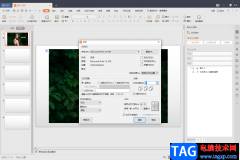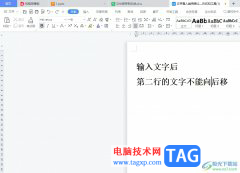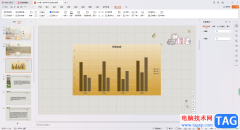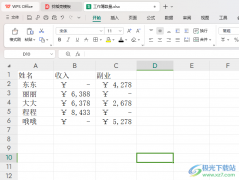在wps中不仅提供了可以制作文档、表格以及演示等工具,在该办公软件中还提供了制作思维导图、流程图等功能,当你需要将自己需要的一些知识点进行制作成思维导图的样式时,那么我们就可以进入打我思维导图中进行制作,而一些小伙伴想要将思维导图导出为一个文档保存在电脑中,那么这种情况我们可以直接在文字文档中进行插入思维导图就好了,那么导出的思维导图就是文档的形式保存的,下方是关于如何使用WPS思维导图导出为一个文档的具体操作方法,如果你需要的情况下可以看看方法教程,希望对大家有所帮助。
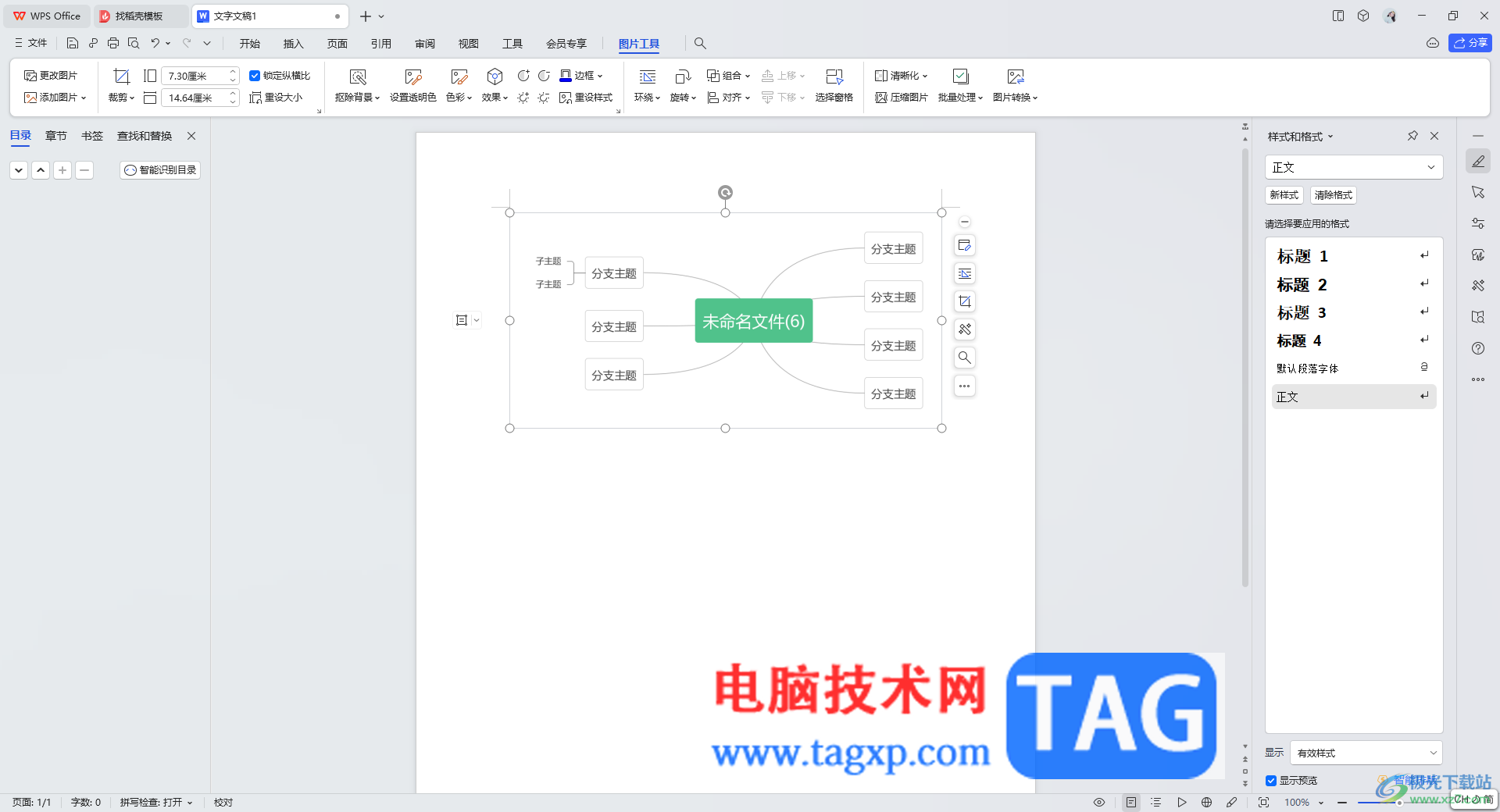
方法步骤
1.新建一个空白的文字文档,然后点击【插入】选项,然后点击打开的工具栏中的【思维导图】。
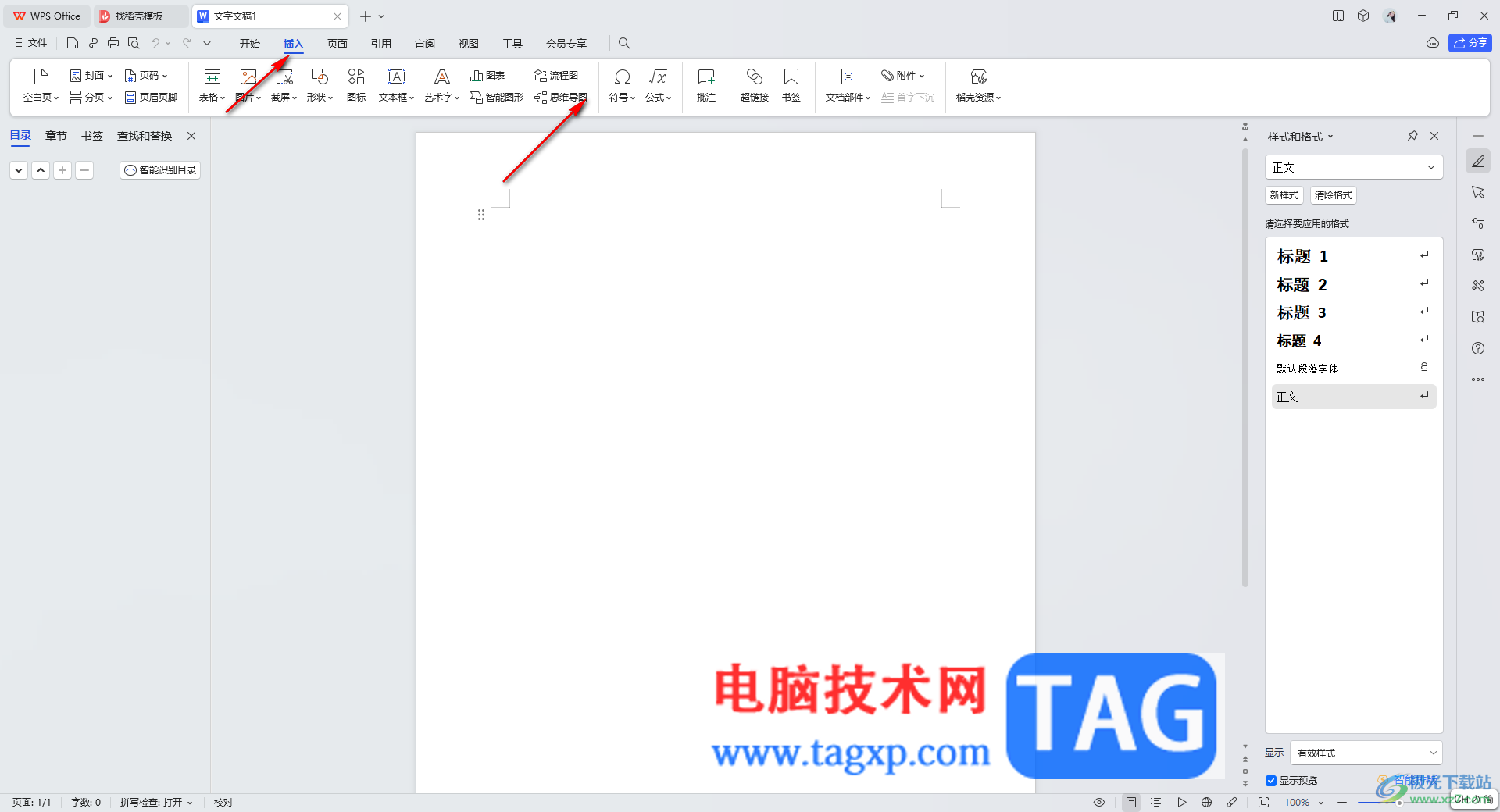
2.随后即可在页面上弹出一个思维导图的窗口,在该窗口中可以选择一个模板样式进入,或者是自己自定义创建一个空白的思维导图。
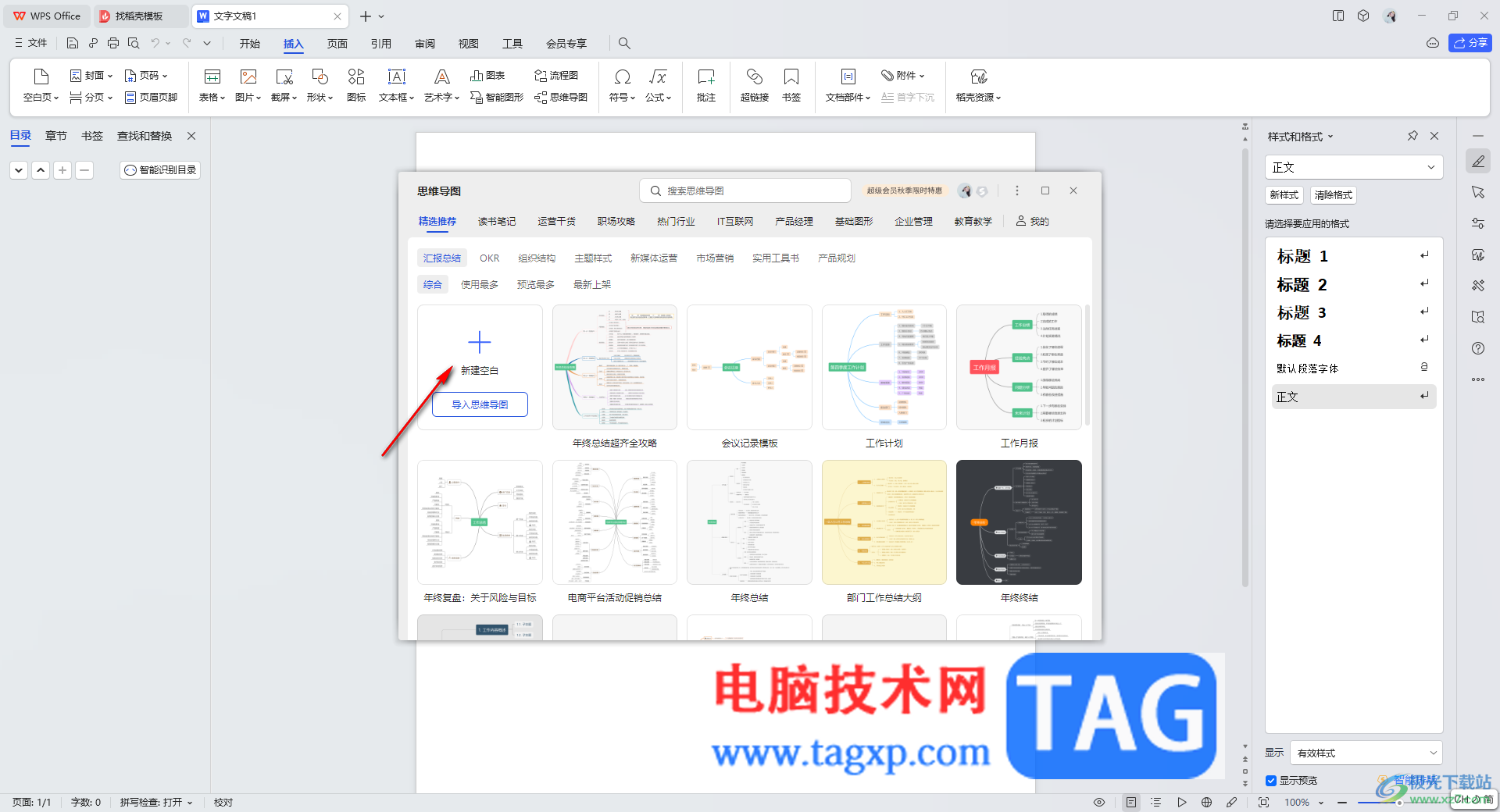
3.随后即可进入到创建思维导图的页面中,在编辑页面上根据自己的制作需求进行分支主题和子主题的编辑,最后点击【插入】按钮。
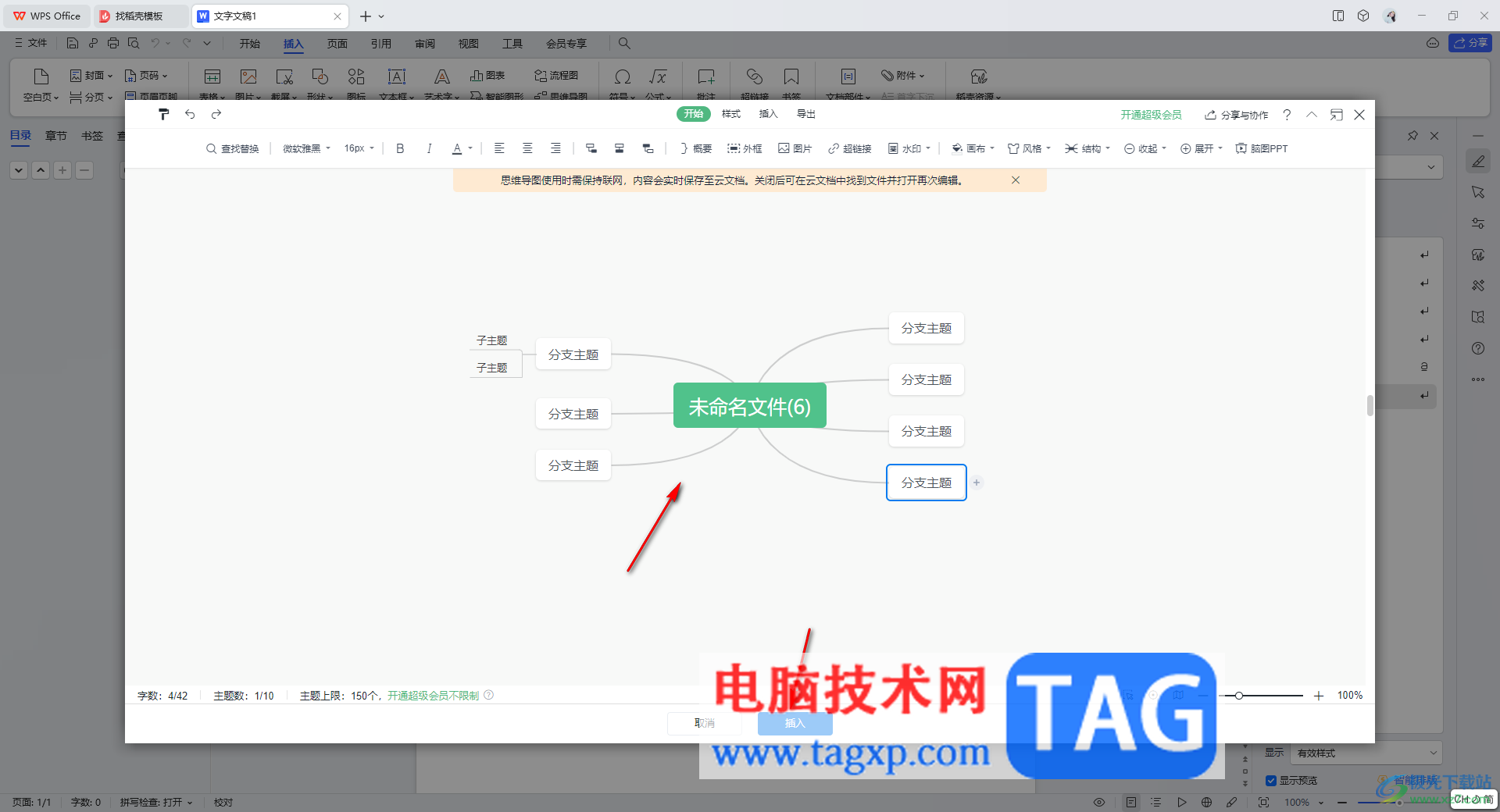
4.那么制作完成的思维导图就会自动插入到文档中,然后点击左上角的【文件】选项。
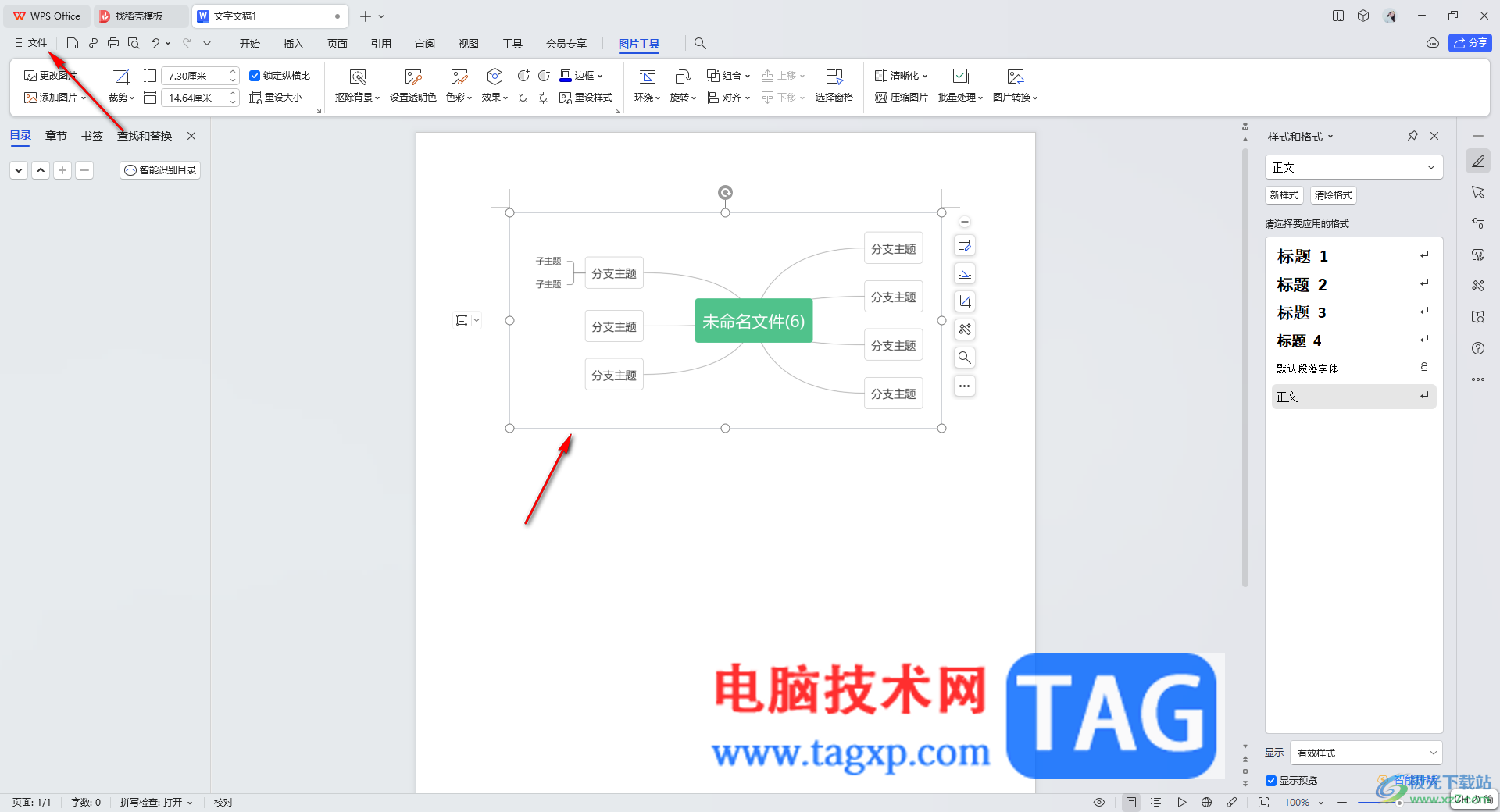
5.在下拉选项中就可以选择【另存为】选项,可以将维维导图导出为自己喜欢的文档样式即可,如图所示。
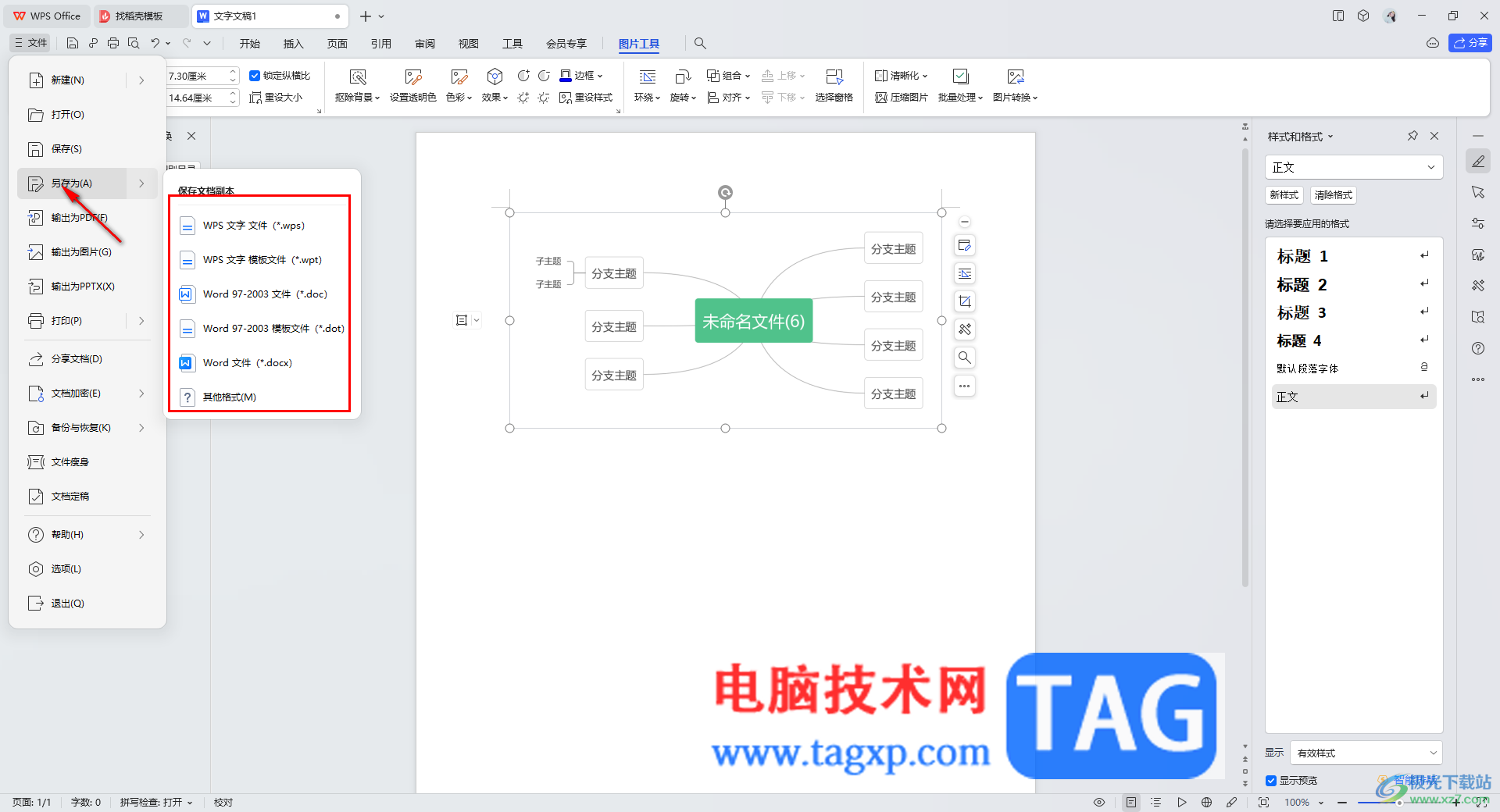
以上就是关于如何使用WPS思维导图导出为一个文档的具体操作方法,在WPS中进行创建思维导图是非常简单的,且提供的功能也是非常多的,你可以在PPT、excel以及Word文字文档中进行插入思维导图,然后即可导出为自己需要的文件格式,感兴趣的话可以操作试试。